Wat is het eerste dat een fervent pc-gebruiker doet na bijvoorbeeld thuiskomst van zijn werk? Dat klopt. Hij zet zijn pc aan. Als dit voor u geldt en Als u een Android-apparaat bezit, hebben we een speciaal voor u ontworpen tool. Het heet PCAutoWaker en het is gratis beschikbaar op Android Market.
De applicatie maakt gebruik van het Wake-on-LAN-netwerkstandaard voor het inschakelen of "wekken" van elke computer die is aangesloten op een vooraf gedefinieerd WiFi-netwerk. Het kan worden geconfigureerd om individuele stations zowel handmatig als automatisch in te schakelen, zodra het Android-apparaat verbinding maakt met het WiFi-netwerk.
Dus wanneer u thuis komt, heeft u allesU hoeft alleen maar uw Android-apparaat aan te sluiten op uw lokale wifi-netwerk terwijl u aan de deur staat en tegen de tijd dat u naar uw kamer en uw pc gaat, is deze ingeschakeld en klaar voor gebruik.
We hebben een vergelijkbare Android-applicatie behandeld van denaam van PC Monitor vorig jaar. PC Monitor is een alles-in-één computerbeheertoepassing op afstand met verschillende beheer- en bewakingsfuncties naast die uitgevoerd door deze app. De genoemde Wake-on-LAN-functie is echter alleen beschikbaar in de betaalde versie. Bovendien is het doel van PCAutoWaker om een achtergrondservice te bieden aan uw Android-apparaat dat, bij verbinding met een vooraf gedefinieerd WiFi-netwerk, automatisch activeert een gekoppelde computer naar keuze.
Opmerking van de uitgever: Schrik niet van de lengte van dit artikel. Het bevat aanvullende informatie waarmee u uw pc kunt instellen om op afstand te worden gewekt via de Wake-on-LAN-functie voor het geval deze functie standaard niet op uw pc is ingeschakeld.
De applicatie zelf is heel eenvoudig te gebruiken. Het enige dat nodig is, is het MAC (fysieke) adres van de LAN-adapter die uw computer verbindt met uw lokale WiFi-netwerk en de SSID (Access Point Name) van uw WiFi-router. Dit is de netwerknaam die wordt weergegeven in de WiFi-instellingen van uw apparaat.
Tik op het hoofdscherm van de applicatie PC toevoegen om uw computer te registreren bij de toepassing, voert u een naam in voor uw computer en tikt u op Next. Dit brengt u naar de PC informatie scherm waarin u wordt gevraagd om het MAC-adres in te voeren.

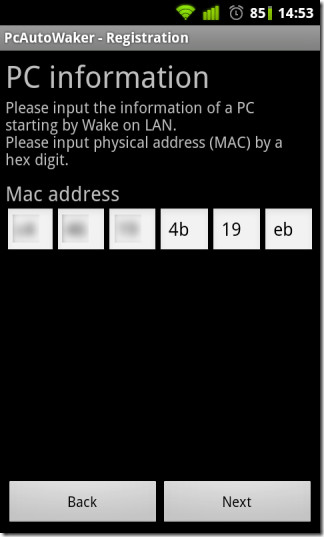
Als u het MAC-adres van uw computer wilt bekijken, opent u het opdrachtpromptvenster en typt u ipconfig / all en druk op enter. U zou een uitvoer moeten zien die lijkt op die in het volgende screenshot.
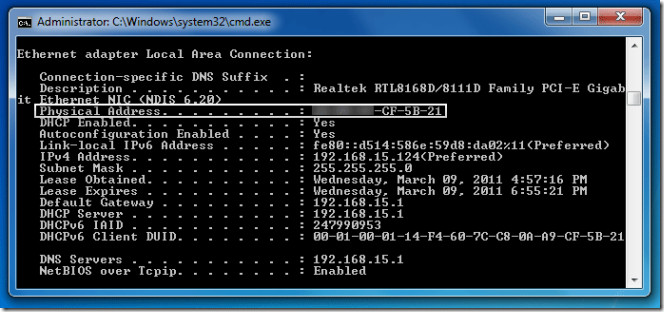
Als uw computer nu rechtstreeks is verbonden met de WiFi-router via een LAN-kabel (zoals in het geval van deze testrun), hebt u het fysieke adres nodig dat wordt vermeld onder Ethernet-adapter in de weergegeven uitvoer. Als het echter draadloos is verbonden, moet u het fysieke adres van uw computer invoeren Draadloze LAN-adapter.
Tik op de om de toegangspuntnaam van uw draadloze router in te voeren Ontvang actuele verbindingsinformatie, terwijl uw apparaat is verbonden met het netwerk.
Als dit niet het geval is en u wilt de SSID handmatig invoeren, kunt u deze altijd vanaf uw computer bekijken via de Netwerk en delen centrum (Windows 7) of vanaf uw Android-apparaat door te navigeren naar Instellingen> Draadloos en netwerken> Wi-Fi-instellingen.
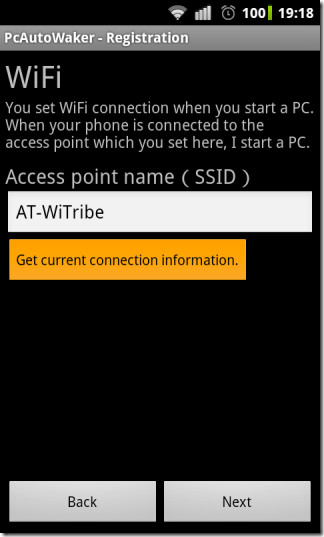
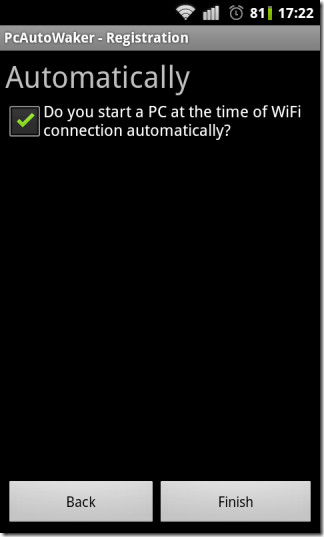
Zodra je tikt Af hebben op het laatste scherm plaatst de applicatie eensnelkoppeling naar uw computer op het hoofdscherm. Als u op deze snelkoppeling tikt, wordt een menu geopend waarmee u de computer handmatig kunt activeren, kunt schakelen tussen automatisch / handmatig inschakelen, het item kunt bewerken of verwijderen.

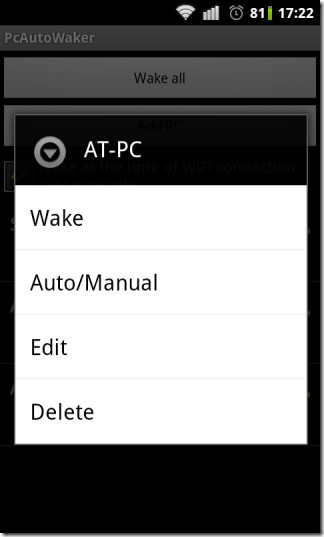
U kunt nu testen of de toepassing werkt met de huidige / standaardconfiguratie van uw computer. Als de test werkt, hoef je niet verder te lezen.
Als dit niet het geval is, start u uw computer opnieuw op en start u de BIOS-instellingen van het moederbord. Navigeren naar Opstartopties en inschakelen Opstarten van interne netwerkadapter. Bewaar aanpassingen en sluit.
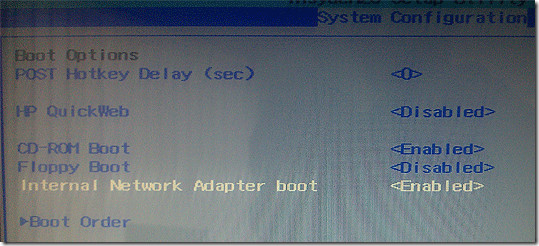
Wanneer uw computer opnieuw opstart, klikt u met de rechtermuisknop op Computer en selecteer Eigendommen uit het contextmenu. Klik in het venster met systeemeigenschappen dat verschijnt Apparaat beheerder in de Configuratiescherm Home kolom rechts.
In het venster Apparaatbeheer uitbreiden Netwerkadapters zal een lijst van alle netwerkadapters weergevenstuurprogramma's geïnstalleerd op uw systeem. Dubbelklik op degene die uw systeem verbindt met het netwerk. Hiermee wordt het eigenschappenvenster van het stuurprogramma weergegeven. Klik op de Stroombeheer tab en vink aan Laat dit apparaat de computer wekken.
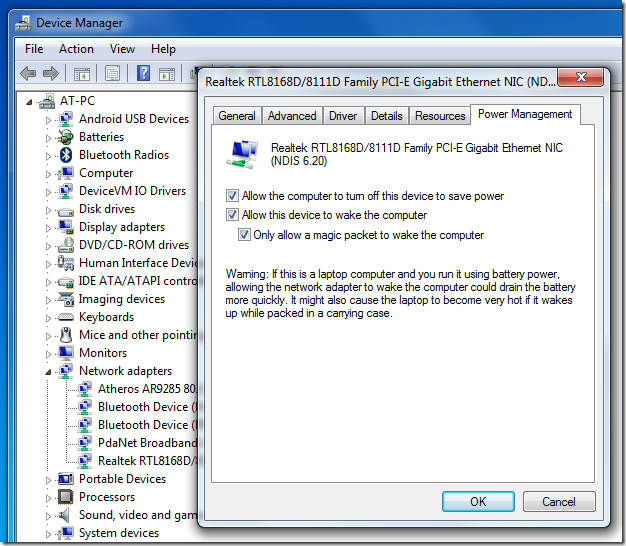
Merk op dat bepaalde draadloze netwerkadapters / kaarten de functie WoWLAN (Wake-on-Wirelss LAN) niet ondersteunen. Als u de draadloze netwerkadapter van uw computer gebruikt en de Laat dit apparaat de computer wekken keuze grijs weergegeven, dit kan heel goed het geval zijn.
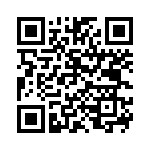
Installeer PCAutoWaker
Bekijk hieronder onze video walkthrough.













Comments